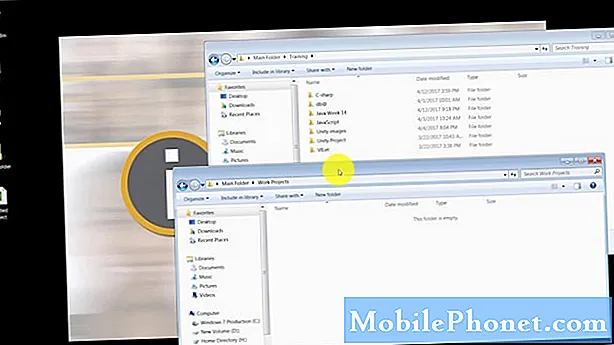Saturs
Vai jums rodas problēmas ar mūzikas straumēšanu Spotify? Šajā ziņojumā uzziniet, ko varat darīt, lai novērstu Galaxy S10 5G Spotify nedarbojošos problēmu.
Pirms turpināt, mēs vēlamies jums atgādināt, ka, ja meklējat risinājumus savai #Android problēmai, varat sazināties ar mums, izmantojot saiti, kas sniegta šīs lapas apakšdaļā. Aprakstot problēmu, lūdzu, pēc iespējas detalizētāk, lai mēs varētu viegli noteikt atbilstošu risinājumu. Ja jūs varat, lūdzu, iekļaujiet precīzus kļūdu ziņojumus, kurus saņemat, lai dotu mums ideju, ar ko sākt. Ja pirms e-pasta nosūtīšanas mums jau esat izmēģinājis dažas problēmu novēršanas darbības, noteikti miniet tās, lai atbildēs tos varētu izlaist.
Kā salabot Galaxy S10 5G Spotify nedarbojas mūzika netiks straumēta
Ja Spotify lietotne nedarbojas jūsu Galaxy S10 5G, tālāk ir norādītas problēmu novēršanas darbības, kuras varat izmēģināt:
S10 5G Spotify nedarbojas 1. labojums: pārbaudiet, vai nav kļūdu
Ikreiz, kad rodas kāda ar lietotni saistīta problēma, vispirms ir jāpārbauda, vai tiek parādīts kļūdas ziņojums vai kods. Ja tāda ir, veiciet ātru Google meklēšanu par to. Noteikti ņemiet vērā precīzu kļūdu. Ja paveicas, iespējams, ka jums būs pieejams kāds viegli pieejams labojums.
S10 5G Spotify nedarbojas, 2. labojums: restartējiet lietotni Spotify
Cits svarīgs, tomēr pamatsolis, kas jāveic, ir piespiest pamest attiecīgo lietotni. Ja jūsu Galaxy S10 5G Spotify lietotne nedarbojas un nezināt, kā ar to rīkoties, vispirms aizveriet minēto lietotni. Lūk, kā:
- Ekrānā pieskarieties izvēles taustiņam Jaunākās lietotnes (pogai Sākums kreisajā pusē ir trīs vertikālas līnijas).
- Kad tiek parādīts ekrāns Nesenās lietotnes, velciet pa kreisi vai pa labi, lai meklētu Instagram lietotni. Tam vajadzētu būt šeit, ja jums to iepriekš izdevās palaist. Pēc tam velciet uz augšu lietotni, lai to aizvērtu. Tam vajadzētu piespiest to aizvērt. Ja tā nav, vienkārši pieskarieties lietotnei Aizvērt visu, lai arī restartētu visas lietotnes.
Vēl viens veids, kā piespiest aizvērt lietotni, ir šāds:
- Atveriet lietotni Iestatījumi.
- Pieskarieties vienumam Lietotnes.
- Pieskarieties ikonai Vairāk iestatījumu (trīs punktu ikona augšējā labajā stūrī).
- Pieskarieties vienumam Rādīt sistēmas lietotnes.
- Atrodiet un pieskarieties lietotnei Spotify.
- Pieskarieties Force Stop.
Ja abas šīs procedūras nepalīdzēs novērst kļūdu, pārejiet uz turpmāko problēmu novēršanu.
S10 5G Spotify nedarbojas 3. labojums: notīriet lietotnes Spotify kešatmiņu
Dažreiz nelielas lietotņu problēmas izraisa bojāta lietotnes kešatmiņa. Lai nodrošinātu, ka kameras lietotnes kešatmiņa ir jauna, rīkojieties šādi:
- Atveriet lietotni Iestatījumi.
- Pieskarieties vienumam Lietotnes.
- Pieskarieties ikonai Vairāk iestatījumu (trīs punktu ikona augšējā labajā stūrī).
- Pieskarieties vienumam Rādīt sistēmas lietotnes.
- Atrodiet un pieskarieties lietotnei Spotify.
- Pieskarieties vienumam Krātuve.
- Pieskarieties pogai Notīrīt kešatmiņu.
S10 5G Spotify nedarbojas 4. labojums: restartējiet ierīci
Ja jūsu Galaxy S10 5G Spotify joprojām nedarbojas, nākamais solis, ko varat darīt, ir redzēt, vai palīdzēs veikt atiestatīšanu vai piespiedu atsāknēšanu. Lūk, kā: vienlaikus 10 sekundes turiet nospiestu skaļuma samazināšanas pogu un barošanas taustiņu vai līdz ieslēdzas ierīces ekrāns.
Ja parastās restartēšanas veikšana nepalīdzēs, izmēģiniet šo:
- Vispirms nospiediet un turiet skaļuma samazināšanas pogu un neatlaidiet to.
- Turot to nospiestu, nospiediet un turiet ieslēgšanas / izslēgšanas taustiņu.
- Turiet abus taustiņus nospiestu 10 sekundes vai ilgāk.
Otra restartēšanas procedūra mēģina simulēt akumulatora noņemšanas sekas. Vecākās ierīcēs akumulatora atvienošana bieži ir efektīvs veids, kā novērst nereaģējošas ierīces. Cerams, ka ar šo procedūru tiks novērstas jūsu WiFi problēmas. Ja tomēr nekas nemainījās, pārejiet pie nākamajiem ieteikumiem.
S10 5G Spotify nedarbojas 5. labojums: atiestatiet vai pārinstalējiet Spotify
Ja Spotify lietotnei bija oriģināls lietotņu komplekts (iepriekš instalēta lietotne), mēģiniet izdzēst tās datus. Tādējādi lietotne tiks atgriezta sākotnējā stāvoklī. Parasti tas ir efektīvs, lai novērstu nelielas lietotņu kļūdas. Lūk, kā:
- Atveriet lietotni Iestatījumi.
- Pieskarieties vienumam Lietotnes.
- Pieskarieties ikonai Vairāk iestatījumu (trīs punktu ikona augšējā labajā stūrī).
- Pieskarieties vienumam Rādīt sistēmas lietotnes.
- Atrodiet un pieskarieties lietotnei Spotify.
- Pieskarieties vienumam Krātuve.
- Pieskarieties pogai Notīrīt datus.
Ja pats instalējāt Spotify, iesakām to pārinstalēt, nevis dzēst tā datus. Tālāk ir norādītas darbības, kā izdzēst vai atinstalēt lietotni
- Sākuma ekrānā velciet uz augšu vai uz leju no displeja centra, lai piekļūtu lietotņu ekrānam.
- Atveriet lietotni Iestatījumi.
- Pieskarieties vienumam Lietotnes.
- Pārliecinieties, vai ir atlasīts Viss (augšējā kreisajā pusē). Ja nepieciešams, pieskarieties nolaižamās izvēlnes ikonai (augšējā kreisajā stūrī), pēc tam atlasiet Visi.
- Atrodiet un atlasiet atbilstošo lietotni. Ja sistēmas lietotnes nav redzamas, pieskarieties ikonai Izvēlne (augšējā labajā stūrī) un pēc tam atlasiet Rādīt sistēmas lietotnes.
- Pieskarieties Atinstalēt, lai izdzēstu lietotni.
- Pieskarieties Labi, lai apstiprinātu.
Varat arī mēģināt atinstalēt lietotņu atjauninājumus, ja problēma radās pēc Spotify atjaunināšanas. Veiciet tālāk norādītās darbības, lai atinstalētu lietotni Spotify.
- Sākuma ekrānā velciet uz augšu vai uz leju no displeja centra, lai piekļūtu lietotņu ekrānam.
- Atveriet lietotni Iestatījumi.
- Pieskarieties vienumam Lietotnes.
- Pārliecinieties, vai ir atlasīts Viss (augšējā kreisajā pusē). Ja nepieciešams, pieskarieties nolaižamās izvēlnes ikonai (augšējā kreisajā stūrī), pēc tam atlasiet Visi.
- Atrodiet un atlasiet atbilstošo lietotni. Ja sistēmas lietotnes nav redzamas, pieskarieties ikonai Izvēlne (augšējā labajā stūrī) un pēc tam atlasiet Rādīt sistēmas lietotnes.
- Pieskarieties Atinstalēt, lai izdzēstu lietotni.
- Pieskarieties Labi, lai apstiprinātu.
- Lai atinstalētu lietotņu atjauninājumus (šī opcija ir pieejama tikai tad, kad ir instalēts atjauninājums.)
- Pieskarieties pie Atinstalēt atjauninājumus.
- Lai apstiprinātu, pieskarieties OK.
S10 5G Spotify nedarbojas, labojums # 6: atjauniniet lietotnes
Pretējs iepriekšējam problēmu novēršanas solim ir pārliecināties, ka Spotify darbojas jaunākā versija. Atjauninājumi sniedz ne tikai jaunas lietas, bet arī zināmo kļūdu labojumus. Noteikti atjauniniet Spotify caur Google Play veikalu.
S10 5G Spotify nedarbojas, labojums # 7: Notīriet sistēmas kešatmiņu
Lai ātri ielādētu lietotnes, Android izmanto sistēmas kešatmiņu. Dažos gadījumos šī kešatmiņa var tikt bojāta un radīt problēmas. Lai pārliecinātos, ka sistēmas kešatmiņa ir labākajā formā, noslaukiet kešatmiņas nodalījumu un skatiet, kas notiek.
- Izslēdziet tālruni.
- Nospiediet un turiet skaļuma palielināšanas taustiņu un mājas taustiņu, pēc tam nospiediet un turiet ieslēgšanas / izslēgšanas taustiņu.
- Kad tiek parādīts ierīces logotipa ekrāns, atlaidiet tikai barošanas taustiņu.
- Kad tiek parādīts Android logotips, atlaidiet visus taustiņus (pirms Android sistēmas atkopšanas izvēlnes opciju parādīšanas aptuveni 30–60 sekundes tiks rādīts ziņojums “Sistēmas atjauninājuma instalēšana”).
- Nospiediet skaļuma samazināšanas taustiņu vairākas reizes, lai iezīmētu ‘noslaucīt kešatmiņas nodalījumu’.
- Nospiediet barošanas taustiņu, lai atlasītu.
- Nospiediet skaļuma samazināšanas taustiņu, lai iezīmētu “jā”, un nospiediet barošanas taustiņu, lai atlasītu.
- Kad tīrīšanas kešatmiņas nodalījums ir pabeigts, tiek iezīmēts ‘Reboot system now’.
- Nospiediet barošanas taustiņu, lai restartētu ierīci.
S10 5G Spotify nedarbojas 8. labojums: atiestatiet tīkla iestatījumus
Lai darbotos, Spotify pastāvīgi prasa interneta savienojumu. Dažreiz lidojuma laikā veiktās sistēmas izmaiņas var ietekmēt dažus tīkla iestatījumus, kas var tieši ietekmēt lietotnes. Lai jūsu S10 tīkla iestatījumi būtu labā stāvoklī, mēģiniet atiestatīt tā tīkla iestatījumus un uzziniet, kas notiek.
- Sākuma ekrānā velciet uz augšu tukšā vietā, lai atvērtu lietotņu paplāti.
- Pieskarieties vienumam Vispārējā vadība.
- Pieskarieties vienumam Atiestatīt.
- Pieskarieties vienumam Atiestatīt tīkla iestatījumus.
- Pieskarieties vienumam Atiestatīt.
- Ja esat iestatījis PIN, ievadiet to.
- Pieskarieties vienumam Atiestatīt. Pēc pabeigšanas parādīsies apstiprinājuma logs.
S10 5G Spotify nedarbojas, labojums # 9: pārbaudiet drošajā režīmā
Ja pēc lietotnes instalēšanas radās problēma ar Galaxy S10 5G Spotify nedarbošanos, tā var būt vainīga. Izdzēsiet to un skatieties, kas notiek.
Ja nevarat noskaidrot, kura lietotne var izraisīt problēmu, mēģiniet uzlādēt ierīci, kamēr tā darbojas drošajā režīmā. Tādējādi no attēla tiks noņemtas trešo pušu lietotnes. Drošajā režīmā visas trešo pušu lietotnes tiks bloķētas.
Lai palaistu Galaxy S10 5G drošajā režīmā:
- Izslēdziet ierīci.
- Nospiediet un turiet ieslēgšanas / izslēgšanas taustiņu aiz ekrāna ar ierīces nosaukumu.
- Kad ekrānā parādās ‘SAMSUNG’, atlaidiet barošanas taustiņu.
- Tūlīt pēc barošanas taustiņa atlaišanas nospiediet un turiet skaļuma samazināšanas taustiņu.
- Turpiniet turēt skaļuma samazināšanas taustiņu, līdz ierīce pabeidz restartēšanu.
- Drošais režīms tiks parādīts ekrāna apakšējā kreisajā stūrī.
- Kad redzat “Drošais režīms”, atlaidiet skaļuma samazināšanas taustiņu.
- Ja jūsu Galaxy S10 5G nav problēmu ar Spotify drošajā režīmā, jums ir trešās puses lietotņu problēma. Lai to identificētu, jums jāizmanto izslēgšanas process. Lūk, kā:
- Boot drošajā režīmā.
- Pārbaudiet problēmu.
- Kad esat apstiprinājis, ka pie vainas ir trešās puses lietotne, varat sākt lietotņu atinstalēšanu atsevišķi. Mēs iesakām sākt ar pēdējiem pievienotajiem.
- Pēc lietotnes atinstalēšanas restartējiet tālruni normālā režīmā un pārbaudiet, vai nav problēmu.
- Ja jūsu S10 5G joprojām ir problemātisks, atkārtojiet 1. – 4. Darbību.
S10 5G Spotify nedarbojas, labojums # 10: rūpnīcas atiestatīšana
Ja problēma joprojām pastāv, varat mēģināt noslaucīt ierīci ar rūpnīcas atiestatīšanu. Tas ir arī pazīstams kā rūpnīcas atiestatīšana, un tas palīdzēs jums noteikt, vai problēmu rada programmatūras problēma. Noslaukot ierīci, jūs arī izdzēšat visas lietotnes un iespējamās kļūdas, kuras nav novērstas līdz šim veiktie risinājumi. Tālāk ir norādītas ierīces rūpnīcas atiestatīšanas metodes:
1. metode: kā grūti atiestatīt Samsung Galaxy S10, izmantojot iestatījumu izvēlni
- Izveidojiet savu personisko datu dublējumu un noņemiet savu Google kontu.
- Atveriet lietotni Iestatījumi.
- Ritiniet līdz un pieskarieties General management.
- Pieskarieties vienumam Atiestatīt.
- No norādītajām opcijām atlasiet Rūpnīcas datu atiestatīšana.
- Izlasiet informāciju un pēc tam pieskarieties Atiestatīt, lai turpinātu.
- Pieskarieties Dzēst visu, lai apstiprinātu darbību.
2. metode: kā grūti atiestatīt Samsung Galaxy S10, izmantojot aparatūras pogas
- Ja iespējams, pirms laika izveidojiet savu personas datu dublējumu. Ja jūsu problēma neļauj to darīt, vienkārši izlaidiet šo darbību.
- Turklāt vēlaties pārliecināties, ka esat noņēmis savu Google kontu. Ja jūsu problēma neļauj to darīt, vienkārši izlaidiet šo darbību.
- Izslēdziet ierīci. Tas ir svarīgi. Ja nevarat to izslēgt, jūs nekad nevarēsiet palaist atkopšanas režīmā. Ja nevarat regulāri izslēgt ierīci, izmantojot barošanas pogu, pagaidiet, līdz tālruņa akumulators ir iztukšots. Pēc tam uzlādējiet tālruni 30 minūtes pirms sāknēšanas atkopšanas režīmā.
- Vienlaicīgi nospiediet un turiet pogu Skaļuma palielināšana un Bixby.
- Turot nospiestu skaļuma palielināšanas un Bixby taustiņus, nospiediet un turiet barošanas pogu.
- Tagad parādīsies atkopšanas ekrāna izvēlne. Kad to redzat, atlaidiet pogas.
- Izmantojiet pogu Skaļuma samazināšana, līdz iezīmējat opciju “Wipe data / factory reset”.
- Nospiediet barošanas pogu, lai atlasītu “Wipe data / factory reset”.
- Izmantojiet skaļuma samazināšanas funkciju, lai izceltu Jā.
- Nospiediet barošanas pogu, lai apstiprinātu rūpnīcas atiestatīšanu.
S10 5G Spotify nedarbojas, labojums # 11: Ziņot par kļūdu
Vairumā gadījumu Spotify problēmas izzūd pašas no sevis, tādēļ, ja nekas nemainīsies, varat vai nu gaidīt, kamēr kļūda pazūd pati, vai arī ziņot par to izstrādātājam. Ja vēlaties veikt pēdējo, vienkārši atveriet lietotnes iestatījumu izvēlni un atlasiet Atbalsts.
Ja esat viens no lietotājiem, kurš saskaras ar problēmu ar jūsu ierīci, informējiet mūs. Mēs piedāvājam risinājumus ar Android saistītām problēmām bez maksas, tāpēc, ja jums ir problēma ar Android ierīci, vienkārši aizpildiet īso anketu šo saiti un mēs centīsimies publicēt savas atbildes nākamajos ierakstos. Mēs nevaram garantēt ātru atbildi, tāpēc, ja jūsu jautājums ir atkarīgs no laika, lūdzu, atrodiet citu veidu, kā atrisināt problēmu.
Ja jums šķiet, ka šī ziņa ir noderīga, lūdzu, palīdziet mums, izplatot vārdu draugiem. TheDroidGuy piedalās arī sociālajos tīklos, tāpēc, iespējams, vēlēsities sazināties ar mūsu kopienu mūsu Facebook un Google+ lapās.